如何在 Windows 10 上执行反向滚动
已发表: 2022-07-02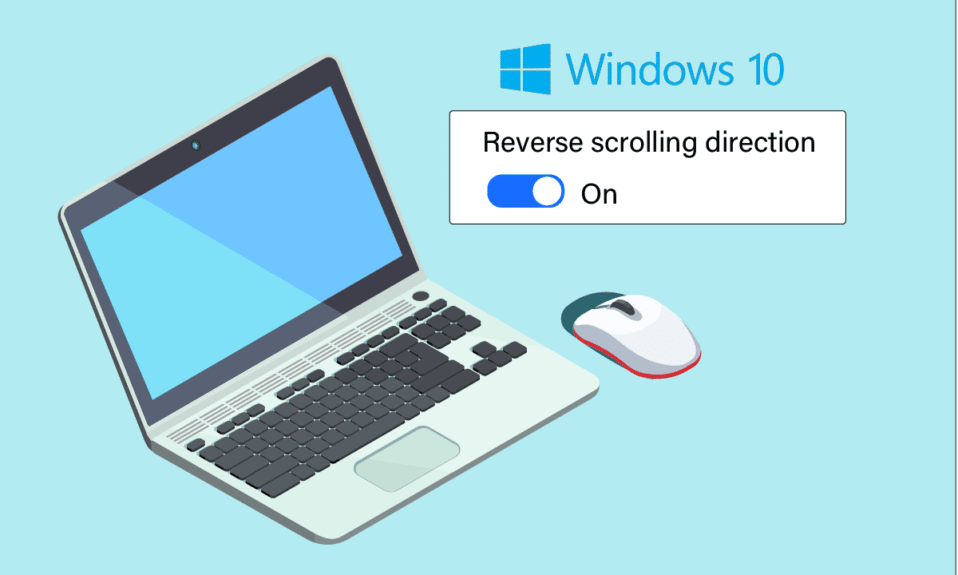
无论是鼠标还是触摸板,在滚动方向方面,您都可能有独特的偏好。 有些人更喜欢页面滚动的方向与他们在触摸板上移动手指的方向相同。 有些人以相反的方式这样做。 这称为反向滚动。 在笔记本电脑触控板上启用反向滚动 Windows 10 很容易,因为 Windows 默认提供此自定义。 在某些情况下,您的触控板滚动错误的方式有很多。 这个问题是可以修复的。 如果您想知道如何启用反向滚动 Windows 10,请按照本文中列出的步骤操作。
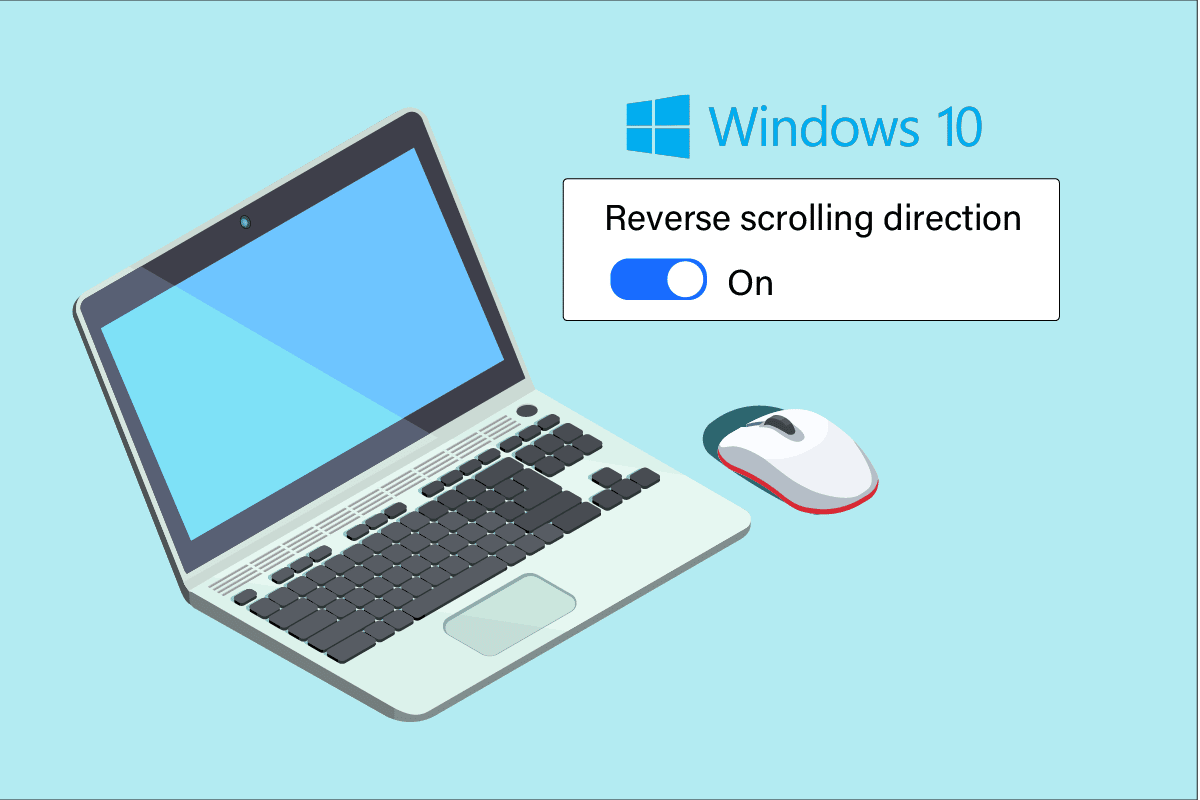
内容
- 如何在 Windows 10 上执行反向滚动
- 方法一:在触控板上
- 方法 2:在鼠标上
- 步骤 I:识别鼠标 VID ID
- 第二步:执行反向滚动
- 附加方法:如何使用宏脚本执行反向滚动
- 专业提示:如何修复倒置鼠标
如何在 Windows 10 上执行反向滚动
下面我们展示了如何在触摸板和鼠标上执行反向滚动。
方法一:在触控板上
Windows 10 支持在带有精密触摸板的选定计算机上进行反向滚动。 如果此选项不可用,您可以使用外围设备制造商的软件更改 Windows 10 的滚动方向。 按照下面列出的说明在触摸板上进行 Windows 10 反向滚动。
1. 同时按下Windows + I 键打开设置。
2. 现在,单击设备,如图所示。
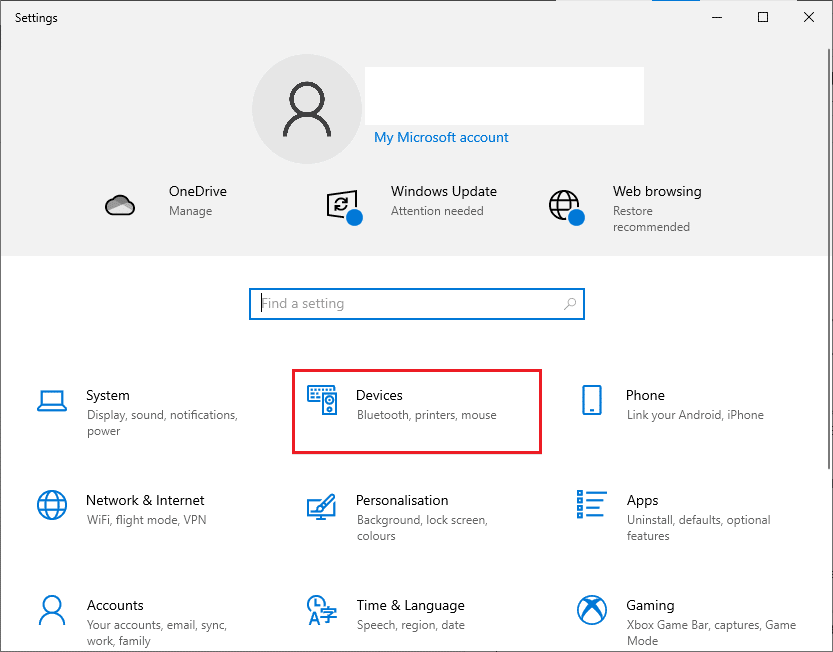
3. 向下滚动左窗格并选择触摸板选项。
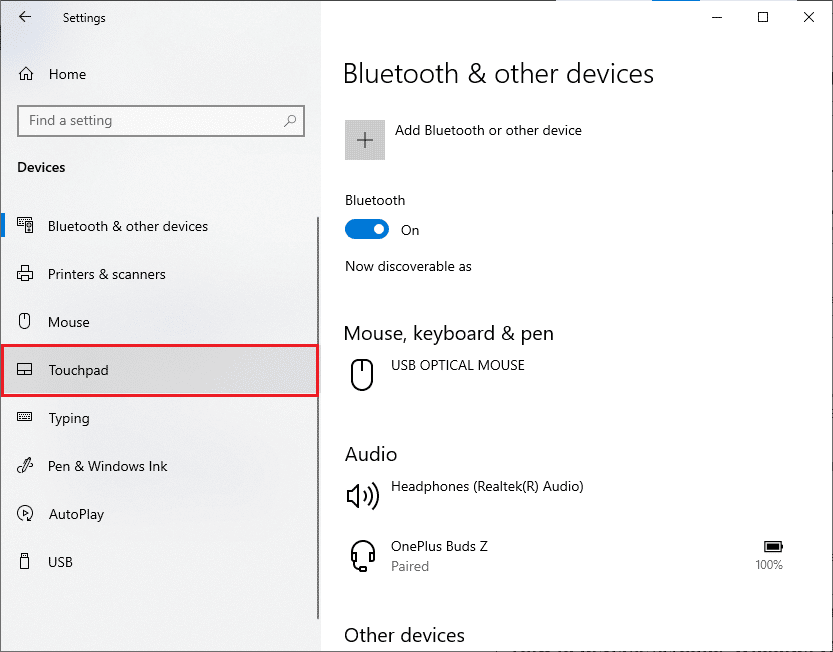
4. 转到右侧窗格中的滚动和缩放部分,然后选择向下运动,如图所示向下滚动。
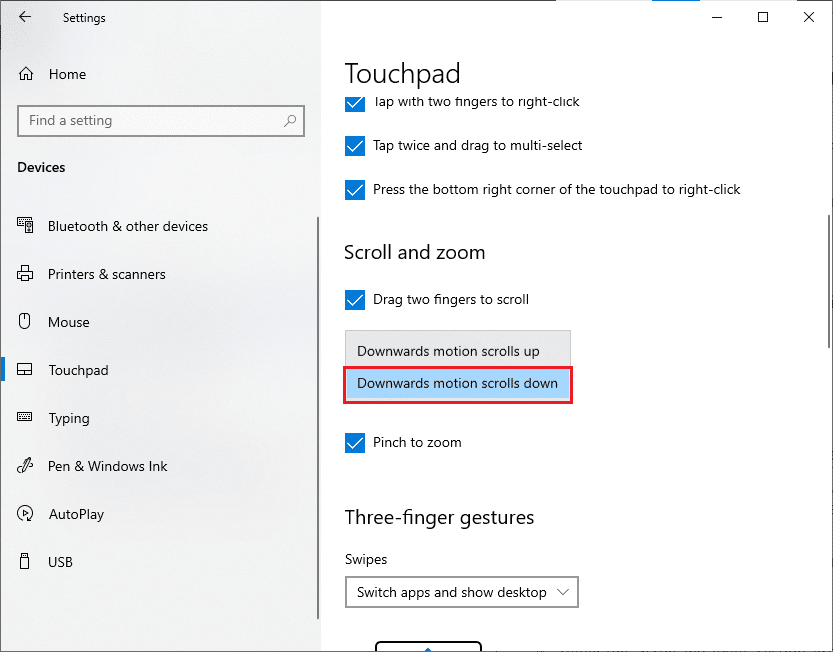
5. 完成这些步骤后,当您在触摸板上向上滚动时,页面将向下滚动。 这是您使用触摸板更改滚动方向 Windows 10 的方式。
另请阅读:修复鼠标滚轮无法正确滚动
方法 2:在鼠标上
如果您使用鼠标导航 Windows 10 页面,则必须调整一些注册表项以启用 Windows 10 反向滚动。 也就是说,设置中不会有默认选项,但您可以通过识别鼠标 VID ID 并在注册表编辑器中实施更改来更改滚动行为。
注意:在注册表中编辑或删除键是有风险的,因为小的更改可能会严重损坏您的计算机。 因此,建议在继续之前在您的计算机上进行完整备份。 如果您不知道如何备份注册表,请参阅我们的指南如何在 Windows 上备份和还原注册表。
步骤 I:识别鼠标 VID ID
供应商标识 ID (VID) 用于区分设备。 它们是 USB 实施者论坛分配给任何特定公司的 16 位数字,其中产品标识 ID (PID) 分配给特定产品。 它们嵌入在组件中,并在插入您的设备时被激活。 作为更改滚动方向 Windows 10 的第一步,请按照以下说明找到鼠标的 VID ID。 按照以下步骤识别鼠标识别号。
1. 点击Windows 键并输入Device Manager ,然后点击Open 。
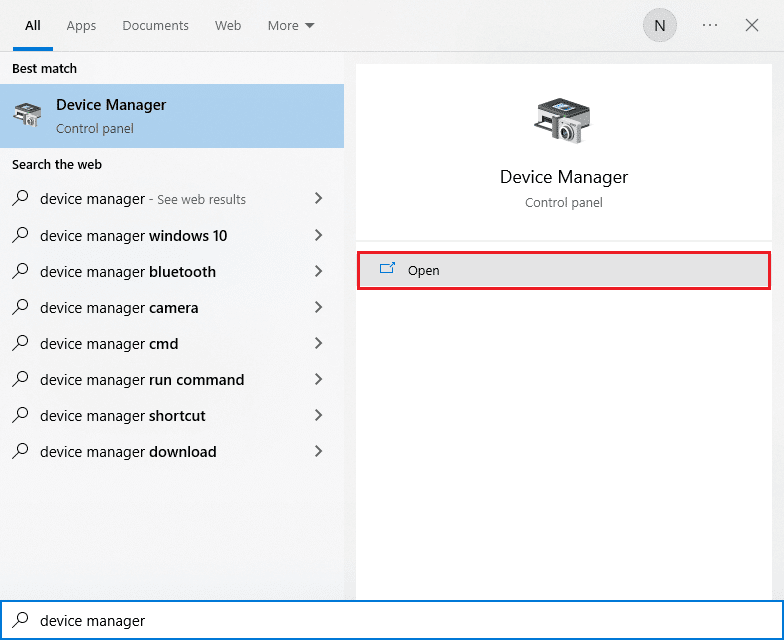
2. 双击麦克风和其他指针设备选项将其展开。
3. 右键单击处于活动状态的鼠标,然后单击“属性”选项。
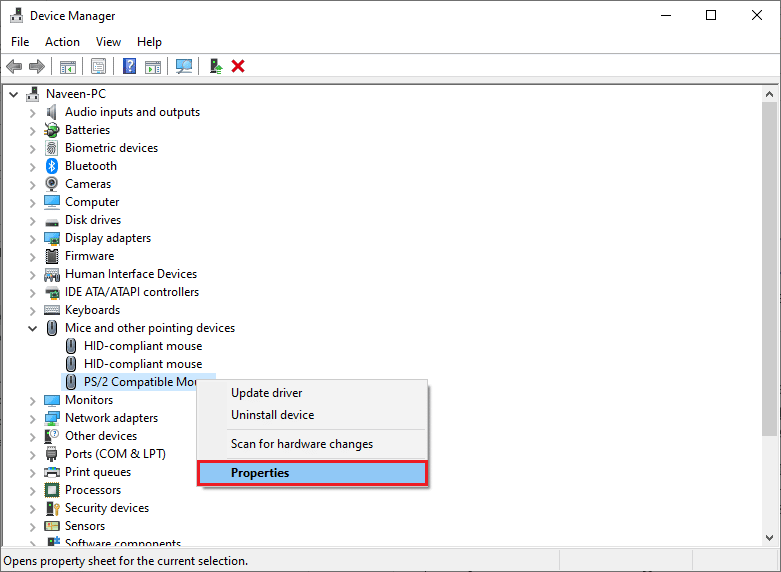
4. 切换到详细信息选项卡并在属性下拉菜单中选择设备实例路径选项。
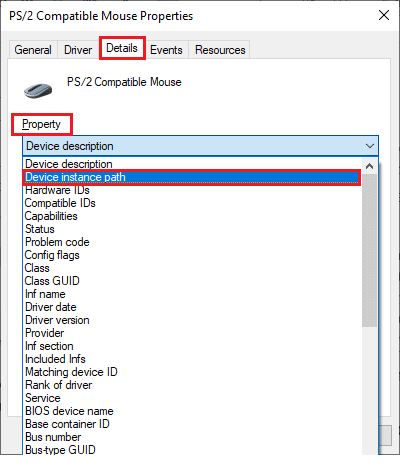
5.记下鼠标的VID ID值。 在我们的示例中,它是: ACPI\DLL09EC\4&4E6962E&0。
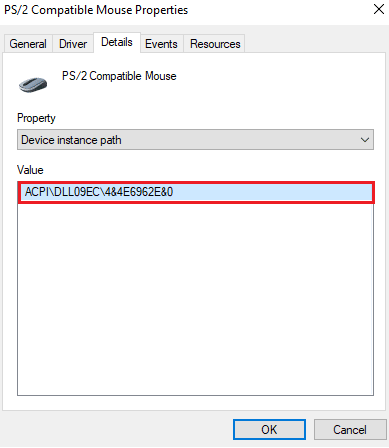
6. 完成上述所有说明后,请按照以下步骤修改注册表以启用反向滚动。
第二步:执行反向滚动
找到鼠标的 VID ID 后,您可以使用以下步骤调整 Windows 10 反向滚动的注册表。
1. 按Windows 键,键入regedit并单击打开。
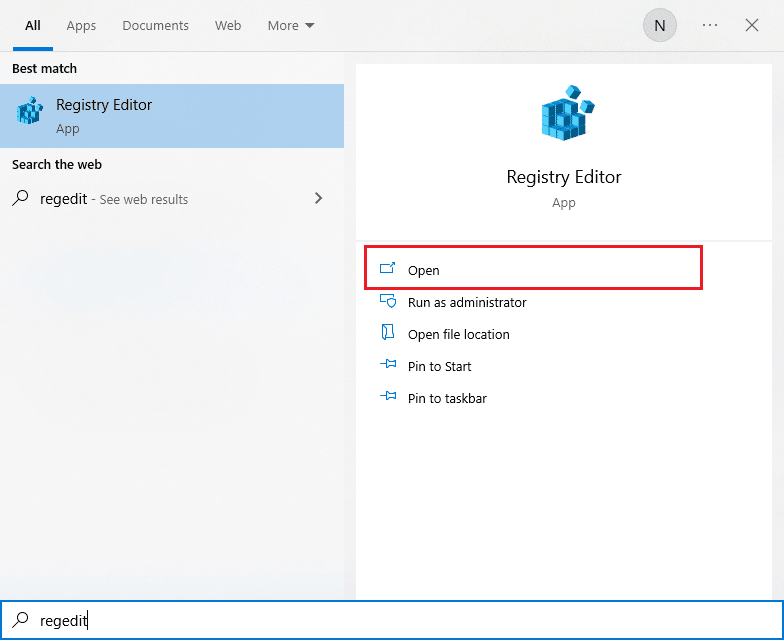
2. 在注册表编辑器中转到以下路径。
HKEY_LOCAL_MACHINE\SYSTEM\CurrentControlSet\Enum\HID
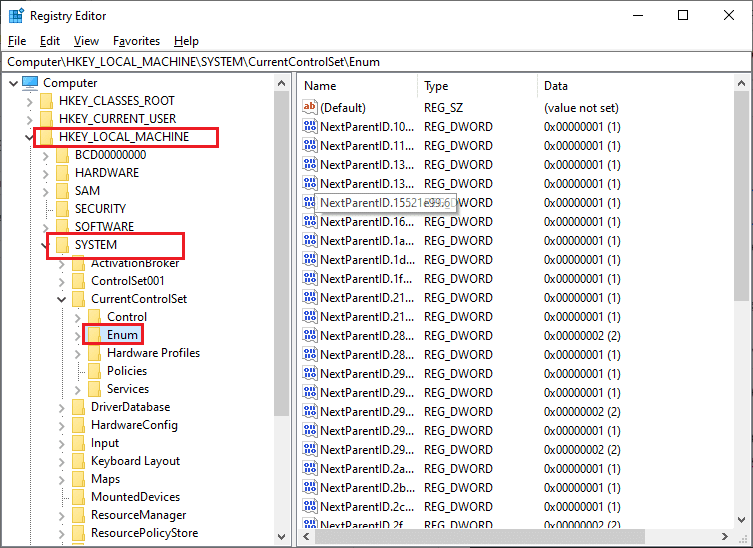
3. 展开与鼠标的VID ID匹配的密钥文件夹,例如ACPI\DLL09EC\4&4E6962E&0。
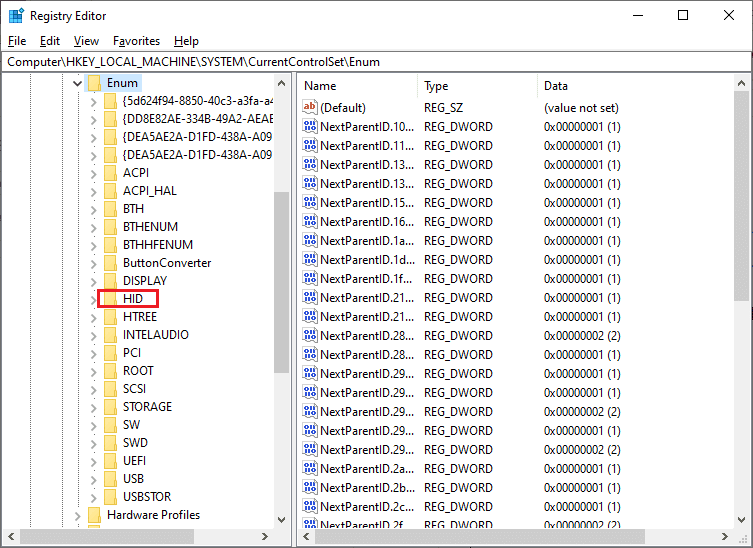
4. 展开可用键并打开设备参数键。
5. 现在,在右窗格中,双击FlipFlopWheel DWORD。
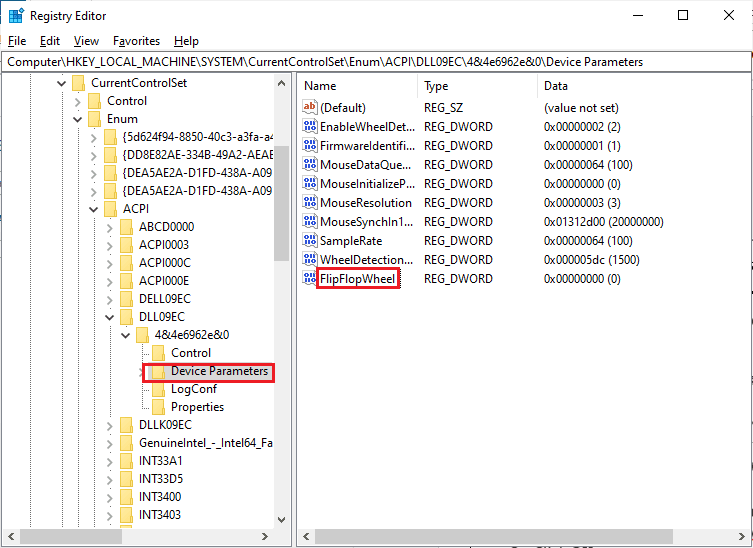
6. 然后,将数值数据从0更改为1 ,然后单击OK 。
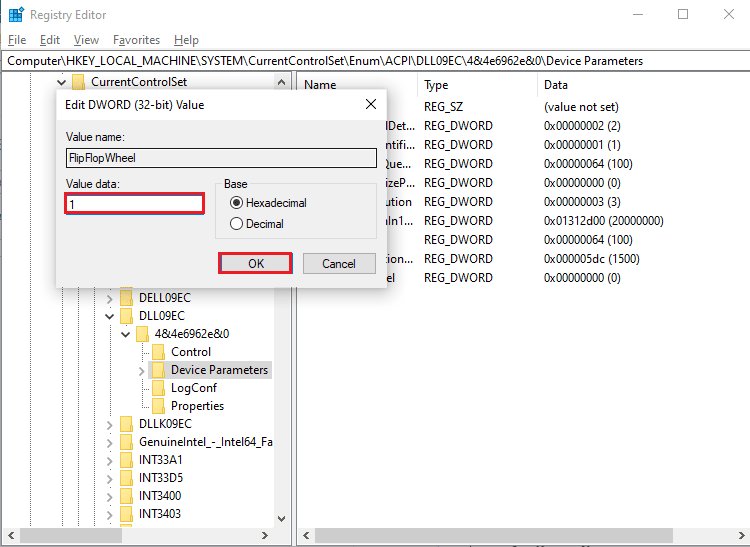
7. 关闭注册表编辑器,然后重新启动计算机。
8. 现在,当您向上滚动鼠标滚轮时,页面将向上滚动。

9. 如果您想将更改恢复为默认设置,请使用上述相同步骤,但请确保在步骤 5 中将值设置为0到1 。
另请阅读:如何在 Windows 10 中禁用鼠标加速
附加方法:如何使用宏脚本执行反向滚动
还有一种反转滚动方向的方法是使用能够设置宏脚本的软件。 实现这一点的最简单方法是使用AutoHotkey。 它是用户友好的并且是完全免费的。 您可以使用此方法反转鼠标和触摸板。
1.您可以访问Autokey官方网站下载免费软件。
2. 在这里,单击下载按钮。 等待下载完成并从我的下载运行安装文件以将其安装在 Windows 10 上。
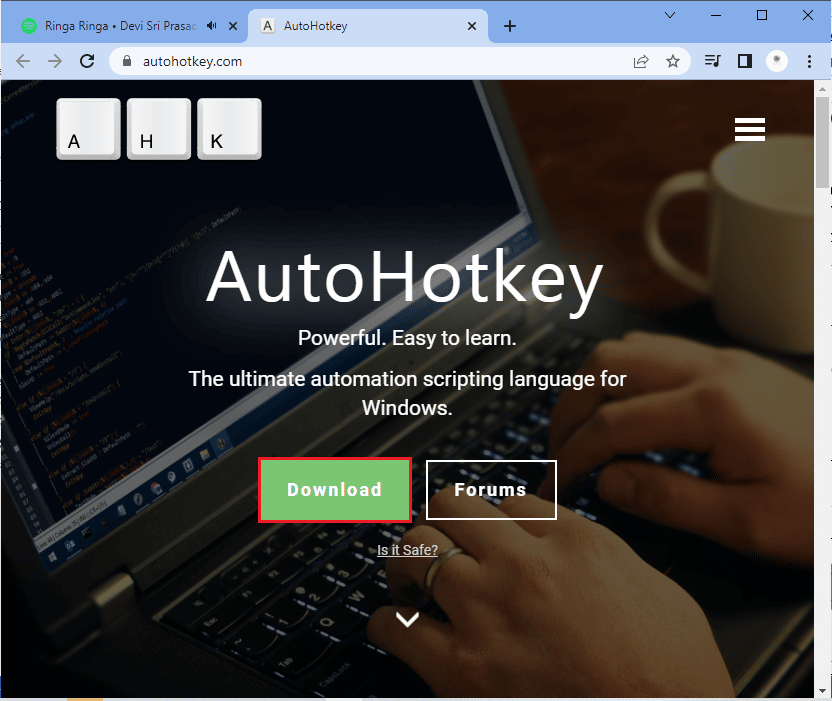
3. 右键单击桌面并选择新建>文本文档。 这将创建一个新的文本文档。
注意:您现在不需要命名文件。
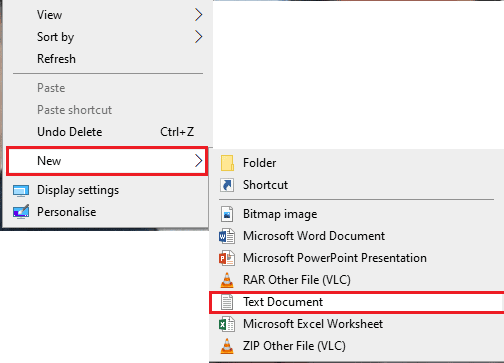
4. 打开新的文本文档并粘贴以下命令。
上轮::
发送 {WheelDown}
返回
下车::
发送 {WheelUp}
返回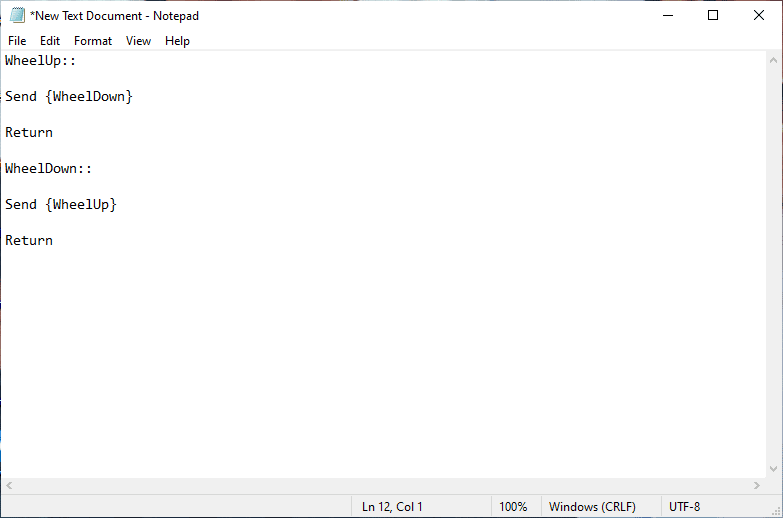
5. 现在,保存修改并将扩展名从.txt更改为.ahk 。 现在您将收到一条提示,表明您的文件可能无法使用。 不要介意,点击确定继续。
注意:如果您看不到此扩展名,请打开文件资源管理器窗口。 然后,切换到查看选项卡并选择文件扩展名旁边的框。
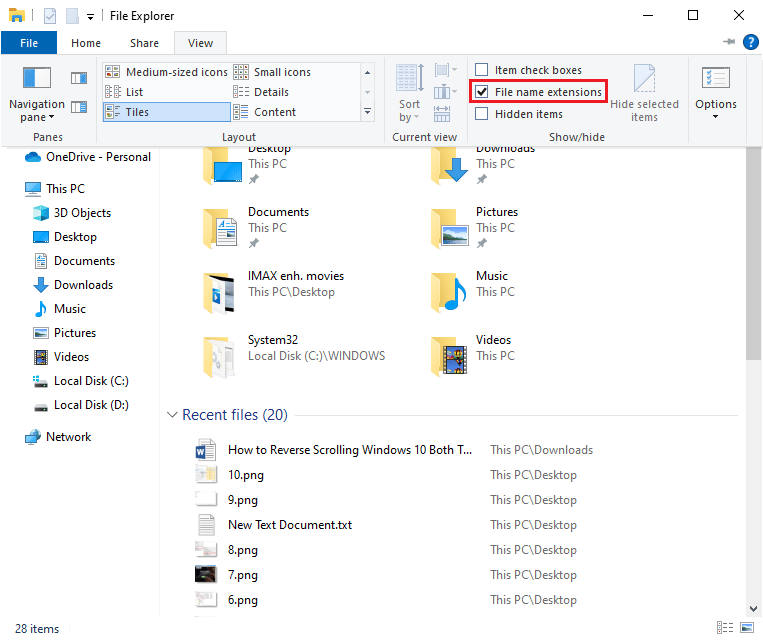
6. 按下OK按钮后,您必须看到文本文件的图标转换为其他格式。
注意:如果发生这种情况,Windows 会将其识别为AutoHotkey文件。 通过双击它并反转鼠标滚动来强制执行热键。
7. 如果您想禁用热键并且您更喜欢默认的滚动方式,请通过在Windows 搜索栏中搜索来打开任务管理器。 单击打开以启动它。
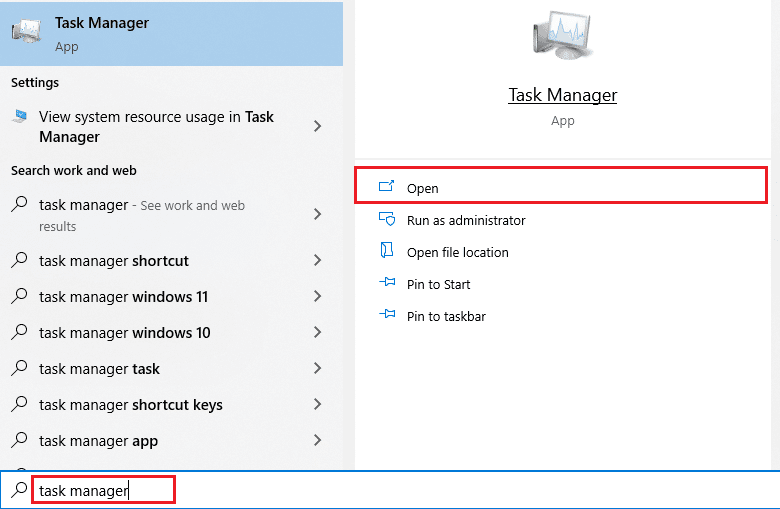
8. 现在,切换到进程选项卡并查找AutoHotkey ,它有时会在后台进程或应用程序下。
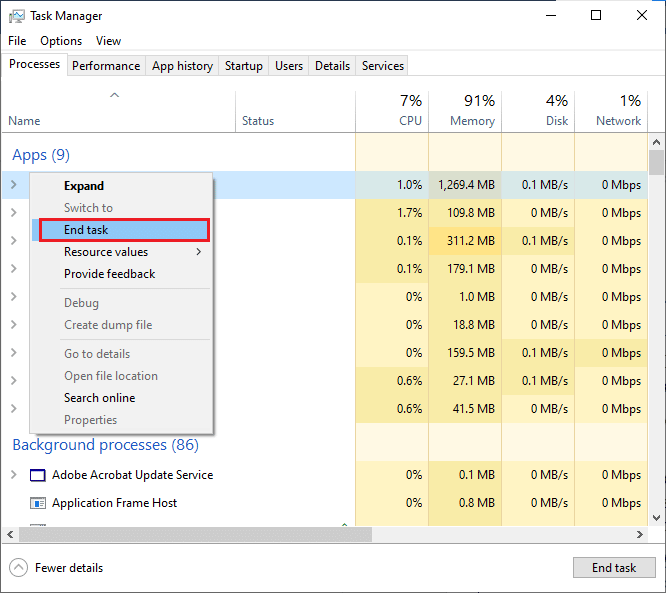
9. 然后,单击结束任务以恢复默认设置。 如果您想使用第三方应用程序更改 Windows 10 的滚动方向,此方法既简单又有效。
另请阅读:修复罗技鼠标双击问题
专业提示:如何修复倒置鼠标
在 Windows 和 Mac 中修复倒置鼠标的步骤完全不同。 如果你有一台 Mac,这个过程很简单,这里是如何做到的。
选项 I:在 Mac 上
修复 Mac 中的倒置鼠标。
1. 点击苹果图标进入主设置。
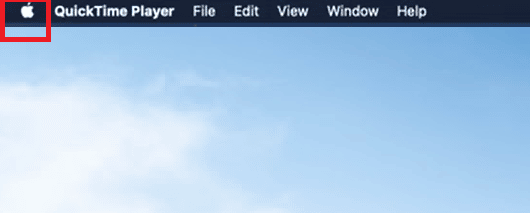
2. 转到系统偏好设置,然后单击鼠标。
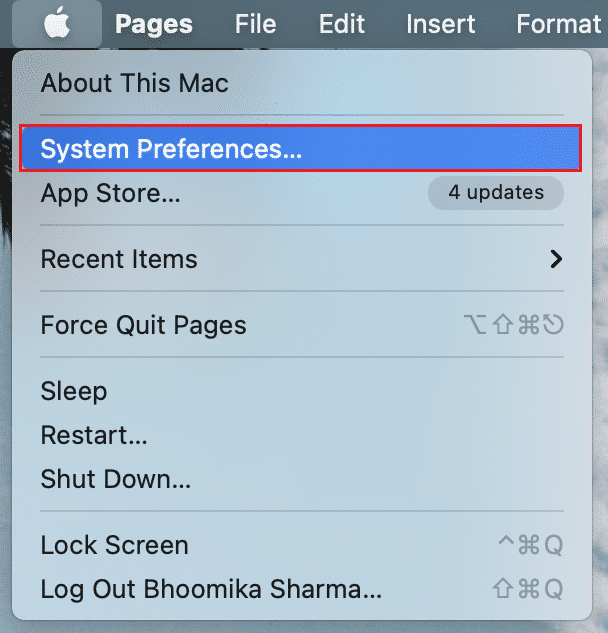
3. 现在,取消选中滚动方向:自然选项旁边的复选框。
选项二:在 Windows 上
以下是在 Windows 中执行此操作的步骤。
1. 进入设备管理器,然后进入鼠标和其他指针设备。
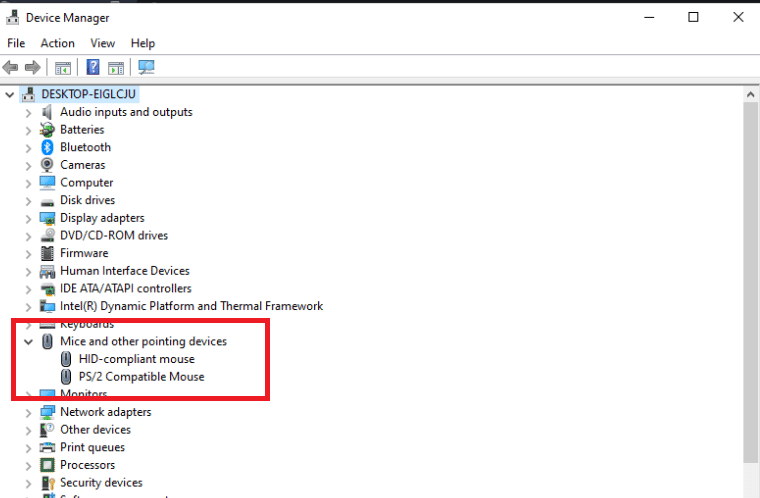
2. 右键单击鼠标并选择属性。
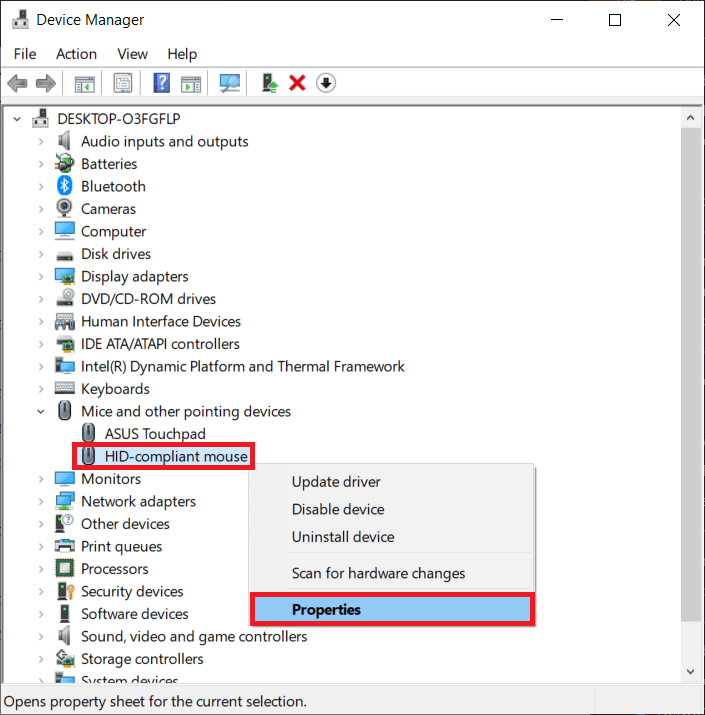
3. 转到详细信息选项卡并在属性菜单中选择设备实例路径。
4. 记下值字段中的文本。
5. 转到注册表管理器,然后转到以下路径。
HKEY_LOCAL_MACHINE\SYSTEM\CurrentControlSet\Enum\HID
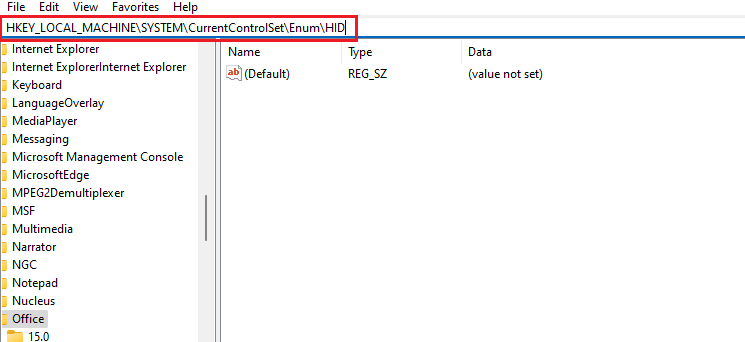
6. 查找名称与值字段中的文本匹配的文件夹,然后打开它。
7. 单击设备参数并转到FlipFlopWheel属性。 更改值字段中的值。 也就是说,如果值为 1,则将其更改为 0,如果值为 0,则将其更改为 1。
8. 单击确定。
以下是与反向滚动 Windows 10(触摸板和鼠标)相关的一些常见问题的解答。
常见问题 (FAQ)
Q1。 如何在 Minecraft 中反转滚轮?
答。 通常,您在 Minecraft 中的鼠标滚动方向与您通过 PC 设置实现的方向相同。 但是,如果您的鼠标滚动方向错误,您可以在游戏设置中进行修改。 转到“控件设置”并单击“反转鼠标关闭”选项,该选项会更改滚动方向。
Q2。 您可以反转滚动方向吗?
答。 是的,您可以反转鼠标或触摸板的滚动方向。 有些人更喜欢页面滚动的方向与他们在触摸板上移动手指的方向相同。 有些人以相反的方式这样做。 这称为反向滚动。
Q3。 为什么我的鼠标滚动错误的方式?
答。 有时,原因可能很简单。 如果滚轮周围有灰尘,您的鼠标可能会朝错误的方向滚动。 另一个常见的原因是旧电池。 大多数时候,问题出在鼠标驱动程序上。 您可以在 Windows 中更新它,方法是打开设备管理器并右键单击鼠标和其他指针设备选项下的鼠标,然后从那里选择更新驱动程序。
推荐的:
- 修复 Android 上的 Pokemon Go 错误 26
- 修复有一个系统修复未决,需要重新启动才能完成
- 修复此操作需要交互式窗口站
- 修复 Battlefront 2 鼠标在 Windows 10 中不起作用
我们希望本指南有助于修复鼠标滚动方向错误。 您还了解了反向滚动 Windows 10 的工作原理以及如何根据需要启用或禁用它。 请随时通过下面的评论部分与我们联系,提出您的疑问和建议。
